Программа hisuite: для чего применяется и как с ней работать
Содержание:
- HiSuite – что это за программа
- Возможности Huawei HiSuite
- Где скачать
- Если компьютер не видит телефон
- Huawei HiSuite это программа, с помощью которой мы сможем управлять Android смартфонами и планшетами от Huawei прямо с компьютера через USB или Wi-Fi
- Вторая часть установки — на телефоне:
- Дополнительная информация
- Поэтапная инструкция по установке HiSuite
HiSuite – что это за программа
Пользователи устройств Huawei в числе предустановленных приложений могут найти утилиту Huawei HiSuite, но не все знают, что это за программа и какие возможности предлагает. Потребность в ней возникает при необходимости синхронизации смартфона с ПК или ноутбуком, для чего собственно софт и применяется.

Приложение HiSuite – это современный интеллектуальный менеджер от Huawei для смартфонов на базе Android, позволяющий управлять пользовательскими данными, выполнять резервное копирование информации и обновлять ПО телефона.
Посредством HiSuite легко перемещать, копировать, удалять любые данные, хранящиеся на Android-устройстве независимо от формата (это могут быть фотоснимки, видео, аудио, контакты и т. д.), просматривать и отправлять сообщения с ПК, синхронизировать или редактировать телефонную книгу, делать скриншоты экрана. С помощью программы можно вернуть мобильный девайс к заводским настройкам, а также совершать прочие действия. Если есть необходимость в планировании выполнения заданий, этой цели служит встроенный планировщик, который запускает заданный процесс по расписанию.
В пакете установки имеется и драйвер ADB, позволяющий компьютеру определять подключённое устройство и выбирать режим подключения, обуславливающий возможность выполнения тех или иных действий. Соединение может осуществляться в нескольких таких режимах:
- Медиа-устройство (MTP). Позволяет передавать медиа-файлы.
- Передача фото (PTP). Возможна работа только с изображениями.
- USB-накопитель. Обмен данными между SD-картой смартфона и компьютером.
- Режим HiSuite. Выбор этого варианта подключения будет означать, что управление девайсом планируется выполнять с помощью данной программы, которая вместе с драйвером установится на устройство автоматически.
- Только зарядка. Мобильное устройство будет недоступно для обмена данными, через USB будет осуществляться только зарядка.
Возможности Huawei HiSuite

Какой бы продвинутый функционал ни был реализован в вашем смартфоне или планшете, при подключении его к компьютеру становится доступно ещё больше действий, которые можно легко совершить с помощью софта. Программа Huawei HiSuite существенно расширяет возможности, а пользоваться её довольно просто.
Управление данными
Посредством софта HiSuite осуществляется управления пользовательскими данными:
- Приложениями (установка, удаление, проверка, обновления установленных программ).
- Изображениями (несколько режимов просмотра, импорт, экспорт, установка картинок в виде обоев смартфона).
- Файлами (импорт, экспорт, управление объектами, находящимися во внутренней памяти и на SD-карте).
- Видео (несколько режимов просмотра, импорт, экспорт).
- Контактами (импорт, экспорт, удаление, добавление). Утилита также обеспечивает синхронизацию контактов и календаря между Outlook и устройствами.
- Сообщениями (отправка, получение смс на компьютер, управление и экспорт на ПК, массовые рассылки сообщений).
Резервное копирование
Создание резервной копии, которую впоследствии можно использовать для восстановления информации, — важнейшая процедура. В данном случае HiSuite надёжно сохранит данные пользователя и обезопасит от потери информации в непредвиденных ситуациях.
Резервная копия может быть сохранена:
- на самом устройстве (не самый лучший вариант, поскольку в случае сброса к исходным настройкам все данные из памяти смартфона будут удалены);
- на карте памяти девайса;
- в облачном сервисе (например, в Google Drive, Яндекс Диске или другом хранилище);
- на компьютере.
Утилита переносит фото, видео, аудио, документы и прочие файлы, а также контакты, историю вызовов, данные приложений и т. д.
Для резервного копирования посредством HiSuite потребуется выполнить ряд действий:
- Подключаем смартфон к компьютеру, запускаем HiSuite.
- Жмём «Резервировать» в нижней части интерфейса программы.
- Выбираем файлы, которые следует сохранить.
- Ожидаем окончания процедуры копирования, её длительность может отличаться в зависимости от объёма информации и количества копируемых элементов.
- По завершении процесса жмём «Готово».
Сброс настроек
Через приложение возможно выполнить восстановление заводских настроек девайса, что может потребоваться, когда система смартфона сбоит, например, в результате деятельности вируса или аппарат не включается.
Обновление, установка прошивки
С помощью программы можно обновить версию ПО на смартфоне до самой свежей, или напротив, понизить её, а также установить пошивку. Процесс возможен при условии активного режима разработчика и отладки по USB, так что, приступая к работе, следует предварительно обеспечить его активацию.
Выполняется обновление или установки прошивки следующим образом:
Соединение через USB-кабель гораздо надёжнее, чем беспроводное, не отличающееся стабильностью, поэтому, если шнур не трогать, ПО будет корректно загружено.
Режим Recovery

К восстановлению исходной версии прошивки прибегают с целью исправления некорректного функционирования ОС в случаях, когда новая прошивка установилась криво, файлы операционной системы были повреждены, она работает нестабильно и т. д. Не каждый пользователь сможет самостоятельно переустановить прошивку, поэтому вариант и использованием данного способа восстановления операционной системы будет актуален.
Где скачать
При выполнении первого подключения мобильного девайса Honor или Huawei к компьютеру установщик будет запущен автоматически при условии наличия интернета. Вместе с программой устанавливаются и драйверы, благодаря которым ПК может видеть смартфон. Если загрузка ПО не происходит в автоматическом режиме, HiSuite можно вручную загрузить с официального ресурса. При этом на сайте производителя доступна для скачивания только последняя версия программного обеспечения для операционных систем Windows и Mac, тогда как архивы с предыдущими релизами выбрать нельзя. Если интересуют более ранние версии, их можно найти на форуме 4PDA.
Если компьютер не видит телефон
Подключение к компьютеру может оказаться неудачным из-за проблем в телефоне и в самой машине. Приведем основные причины, почему телефон не видит ПК через USB:
- Не работает USB-вход компьютера. В этом случае достаточно попробовать подсоединить смартфон к другому входу, лучше всего выбрать тот, что располагается на задней части компьютера. У новых смартфонов проблема возникает, если вы подключаете их к USB менее чем 2.0.
- Причина в самом кабеле – он низкого качества или переломан. В этом случае неисправность устранится сразу после замены проводника.
- Проверьте, прочно ли вставлены штекеры с обеих сторон. При недостаточном соединении передача данных и зарядка не будет активирована.
- Работа самого порта на смартфоне некорректна – в этом случае компьютер не обнаружит устройство, даже зарядка батареи не начнется. Это самая частая причина, почему телефон не видит USB-кабель. Порт со временем расшатывается из-за частой эксплуатации, контакты с платой нарушаются. В лучшем случае спасти может припаивание порта.
- Соединение не начинается из-за перегруженности устройства программами. В этом случае оно запустится с задержкой или экран настройки вовсе не появится. Такая ситуация корректируется путем удаления ненужных программ, чтобы увеличить быстродействие смартфона. Также стоит проверить и сам компьютер. Если он исправен, то стоит ознакомиться с причинами, почему телефон не видит внешний USB-накопитель. Возможно решение своей проблемы вы найдете среди них.
Huawei HiSuite это программа, с помощью которой мы сможем управлять Android смартфонами и планшетами от Huawei прямо с компьютера через USB или Wi-Fi
Голосуйте
…10987654321
Средняя
8/10
(111 Всего голосов)
Скачать
Huawei является одним из азиатских производителей мобильных устройств, которому удалось сделать себе место в постоянно конкурентном мире планшетов и смартфонов. В общем, некоторые из своих продуктов находятся в рейтинге самых высоко оцененных Android телефонов. Mate, G7, Ascend Р7, Honor… огромное количество моделей телефонов и пользователей.
Android Device Manager от Huawei
Huawei HiSuite является менеджером Android устройств китайского производителя, с которым вы можете управлять работой всех телефонов этой марки. Речь идет о менеджере, работающем на любом ПК с ОС Windows, от Windows XP до более современных версий подобных Windows 7, 8.1 или 10.
Управляйте своим смартфоном или планшетом с рабочего стола вашего компьютера.
Для чего я могу использовать HiSuite?
Все свои основные функции вращаются вокруг управления устройствами Huawei. Это осуществляется через простой и интуитивно понятный интерфейс для любого пользователя, без необходимости прибегать к руководствам или учебным пособиям. Таковы его основные функции:
- Менеджер приложений: устанавливайте APK-файлы и удаляйте или обновляйте приложения легко.
- Делайте скриншоты вашего экрана телефона с компьютера.
- Резервное копирование: восстанавливайте операционную систему с вашими резервными копиями.
- Обновление встроенного программного обеспечения.
- Менеджер контактов: добавляйте, удаляйте и редактируйте контакты.
- Сообщения: получайте и отправляйте сообщения и управляйте ими с компьютера, экспортируйте сообщения с телефона на компьютер или отправляйте их нескольким получателям.
- Изображения: просматривайте их по-разному, управляйте ими и настраивайте обои.
- Видео: управляйте вашей коллекцией видео и импортируйте и экспортируйте файлы между ПК и Huawei устройством.
Версия 5.0 HiSuite включила довольно много изменений относительно предыдущих версий, которые улучшили рабочий процесс между устройством и компьютером. В свою очередь, удобство и простота использования также была улучшена, что упрощает пользователю процесс управления своим устройством. Тем не менее, владельцам Huawei придется искать альтернативы для Mac или Linux, поскольку нет никакой версии для этих операционных систем.
Elies Guzmán
8/10
Мария Жушков
Языки ПО
Автор
Huawei
Обновление
Больше года назад
Последний пересмотр
Более года
Размер
33.2 MB
Вторая часть установки — на телефоне:
Перед подключением смартфона к компьютеру необходимо выполнить несколько простых действий:
-
Включить на телефоне режим разработчика
-
Включить на телефоне отладку по USB
Для установки HiSuite на Android-совместимом телефоне необходимо подключить его к компьютеру посредством USB-кабеля.
После подключения на главном окне программы появится приглашение разрешить HiSuite доступ к HDB.

HDB позволяет подключать устройство к ПК, не используя режим отладки. Для этого зайдите в настройки смартфона — «Расширенные настройки» — «Безопасность» -«Разрешить HiSuite доступ к HDB».
Если все действия завершились успехом, то после непродолжительной паузы на ваш смартфон будет установлена Android-версия HiSuite.
Ярлык установленной программы HiSuite
После установки необходимо запустисть на смартфоне HiSuite. На данном этапе программа запрашивает разрешения на работу с различными системными программами и службами телефона.
Приветственные экраны программы HiSuite
Для корректной работы программы необходимо дать разрешение на различные действия, определенные разработчиками.
Перечень разрешений для корректной работы HiSuite
После завершения вышеописанных действий необходимо ввести код соединения, предлагаемый телефоном, на компьютере. Это необходимо для безопасности совершаемых действий.
После ввода кода программа HiSuite позволит в полной мере пользоваться всеми функциями телефона удаленно.
Теперь вы знаете, что подключить телефон от Huawei и Honor к компьютеру. Для этого есть описанный выше способ. При возникновении вопросов — пишите комментарии в конце статьи.
Дополнительная информация
В работе любого приложения случаются сбои или лаги, и это нормальное явление. Проблемы не свидетельствуют о том, что конкретная программа не подходит. Скорее это показатель обычного системного сбоя. Если софт не запускается, переустановите компонент HiSuite Daemon.apk. Также бывают проблемы с синхронизацией. В таком случае нужно проверить активацию отладки USB. Если компьютер не видит смартфон и не подключает, проведите синхронизацию по Wi-Fi. Большинство телефонов работают только по такой настройке.
Ошибка «Не удалось подключиться к серверу»
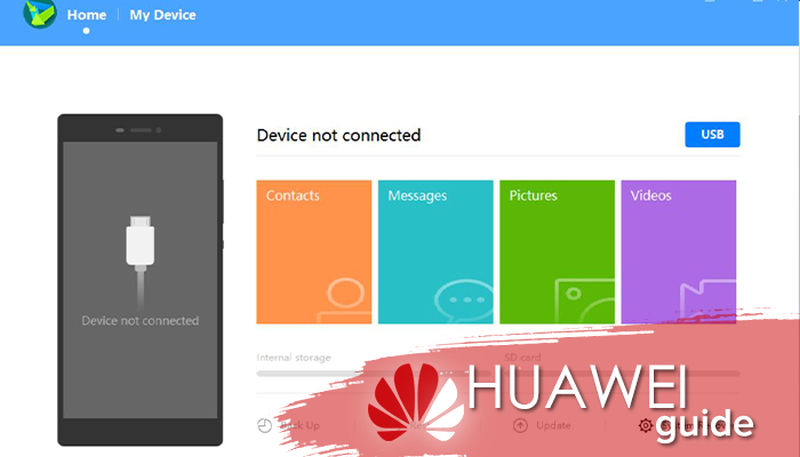
Такое сообщение возникает на дисплее устройства, если на сервере произошел сбой. Пользователь самостоятельно не сможет ее решить, потому что это сфера влияния разработчиков. Но есть и вторая причина появления надписи «Не удалось подключиться к серверу» — это отсутствие интернета. Тогда переподключитесь к точке доступа или перезагрузить Wi-Fi.
Поэтапная инструкция по установке HiSuite
Ниже, за 4 простых шага даже неопытный пользователь сможет разобраться в установке Хай Сьют.
Этап 1: скачать архив с программой
При подключении девайса от Хуавей к компьютеру, происходит автоматическая загрузка HiSuite на ПК для Honor и Huawei, поэтому программу нужно только установить.
Если этого не произошло, то нужно перейти на международную версию сайта и скачать архив. После скачивания папку нужно разархивировать и только потом использовать по стандартной схеме: запуск программы .exe, следование инструкции и использование приложения.
Этап 2: включить на Huawei и Honor отладку по USB и режим разработчика
На смартфонах Хонор и Хуавей режим разработчика скрыт от неопытных пользователей, так как не все владельцы гаджетов понимают особенности и опасности расширенных настроек.
Чтобы включить режим разработчика для отладки по USB, требуется:
- Войти в настройки.
- Открыть вкладку «Система».
- Далее нажать «О телефоне».
- Кликнуть на строчку «Номер сборки» 7-10 раз, в зависимости от модели гаджета.
- Появится надпись «Вы разработчик!».
После включения режима разработчика, нужно включить отладку по USB, для этого нужно:
- Запустить настройки.
- Отыскать вкладку «Система».
- Внизу появится строчка «Для разработчиков», ее нужно открыть.
- Проскроллить вниз до раздела «Отладка».
- Включить бегунок «Отладка по USB».
- Согласиться на предупреждение, которое появляется при включении бегунка.
Для выключения режима разработчика нужно убрать бегунок в самом верху вкладки со строчки «Для разработчиков».
Этап 3: подключить телефон
Хайсьют для планшета или телефона начинает работать сразу же при подключении к компьютеру.
После установки соединения, на смартфоне необходимо выбрать цель подключения:
- Передача фото;
- Передача файлов;
- Только зарядка.
Внимание!При выборе «только зарядка» программа запустится, однако пользоваться им не получится. Требуется разрешение на передачу файлов или фотографий.
Этап 4: запустить установку HiSuite
Перед тем как установить Huawei HiSuite на телефон требуется установить приложение на компьютер.
Для установки на ПК требуется:
- Войти в «Мой компьютер», «Этот компьютер» или «Компьютер».
- Во вкладке «Устройства и диски» нужно выбрать CD-дисковод (D:) HiSuite и дважды кликнуть по нему правой кнопкой мыши.
- В папке найти приложение .exe и запустить его.
- Выполнить все действия, указанные в настройках и установить программу HiSuite на компьютер.
После проделанных действий программой можно пользоваться при любом подключении к ПК.
Этап 4.1: ручная установка HiSuite Daemon на смартфон
Установка HiSuite Daemon – приложения для подключения Андроид-телефонов к ПК через Хай Сьют не требуется, так как улита разработана в первую очередь для смартфонов Хонор и Хуавей. Трудности могут возникнуть со старыми планшетами и иными гаджетами от Хуавей или устройствами других производителей: на них требуется установить приложение.
HiSuite Daemon V1.8.10.apk
Для установки HiSuite Daemon требуется:
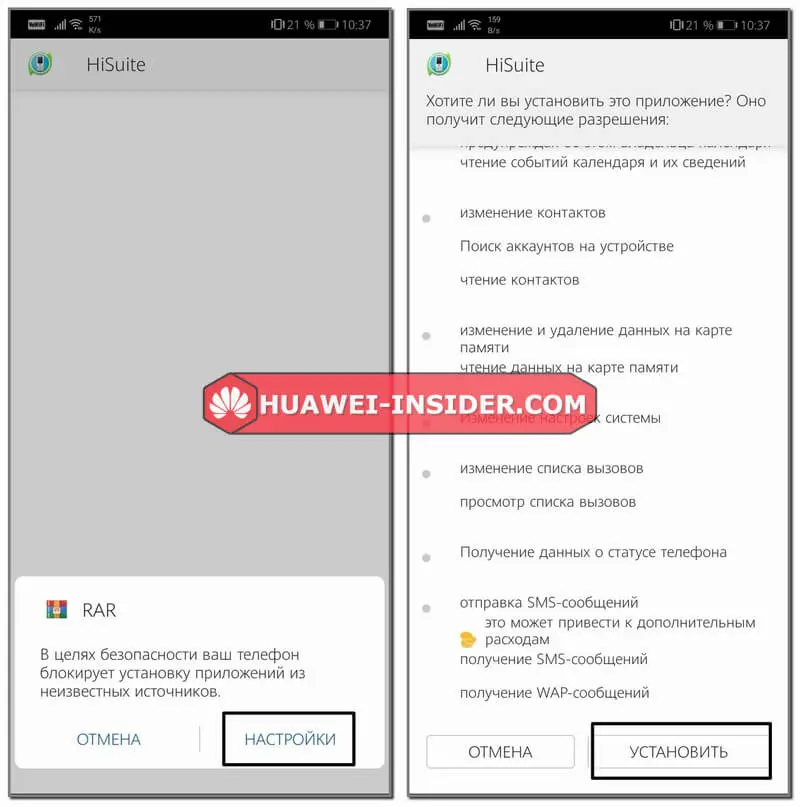
- Скачать HiSuite.apk для Android по кнопке выше.
- Дождаться скачивания zip-архива и распаковать его.
- Нажать на иконку приложения – файл .apk.
- Разрешить установку приложений из неизвестных источников: настройки → изменение положения бегунка на строку «разрешение на установку приложений из неизвестных источников».
- Установить приложение.








